2. Verbindung eines Uranium Backup-Clients mit Professional
Uranium Backup Professional ermöglicht die Verbindung, Gruppierung und Organisation von Uranium Backup-Clients.
Mit diesem Plan können Sie Ihre Clients und Ihre Backups aus der Ferne verwalten, den Status eines jeden Backups prüfen und die Backup-Resultate zentral einsehen.
Sie können den Versand eines zusammenfassenden Berichts Ihrer Backups per E-Mail oder über die Push-Benachrichtigungen aktivieren.
Befolgen Sie diese Schritte, um einen Uranium Backup-Client mit der Konsole zu verbinden. Sie müssen über einen Console-Account und einen gültigen Plan für die Uranium Backup Professional verfügen.
Damit ein Uranium Backup-Client hinzugefügt werden kann, müssen Sie auf den PC zugreifen, auf dem die Software installiert ist. Es ist nicht möglich, einen Uranium Backup-Client direkt über die Weboberfläche der Konsole hinzuzufügen.
Öffnen Sie das Uranium-Backup, klicken Sie auf Konsole:
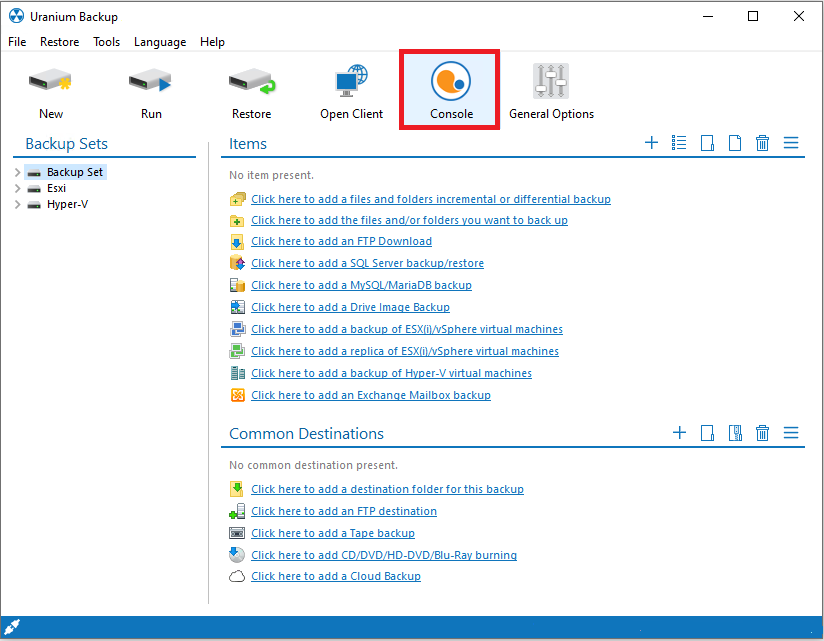
Geben Sie den Benutzernamen und das Passwort Ihres Konsolen-Accounts ein:
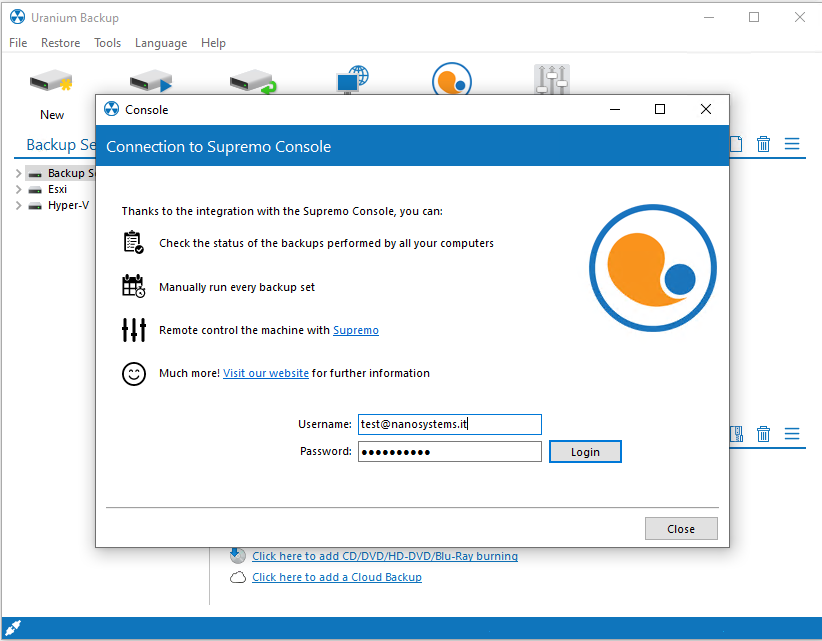
Wählen Sie die Gruppe aus, zu der Sie den Computer hinzufügen wollen, oder erstellen Sie eine neue. Die Verbindung ist hergestellt.
Bitte beachten Sie: Wenn die Verbindung nicht funktioniert, aktualisieren Sie bitte den Uranium Backup-Client auf die neueste verfügbare Version.
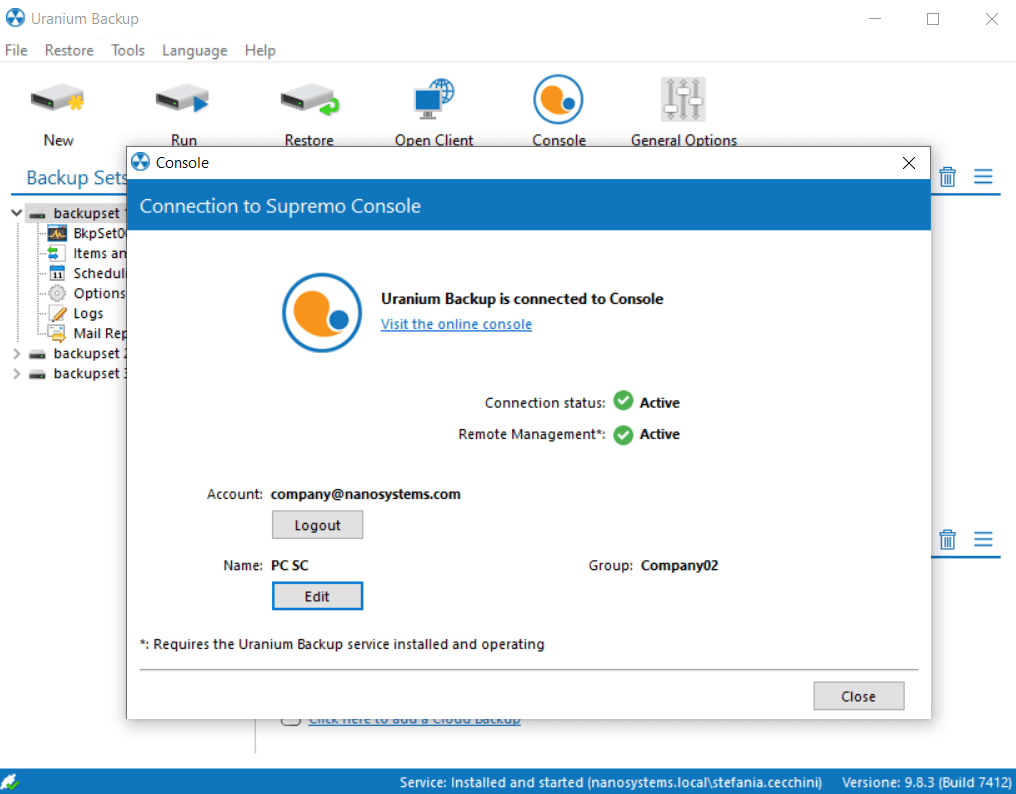
Sie können den Client jetzt über die Konsole überwachen und verwalten. Klicken Sie auf den Computernamen, um seine Informationen zu ändern oder um die Verbindung einzustellen.
Sie können den Status von Clients und Backup-Sätzen prüfen oder Aktionen aus der Ferne ausführen, wie zum Beispiel das manuelle Starten eines Backups, das Herunterladen des Fehlerprotokolls oder das Aktualisieren des Clients.
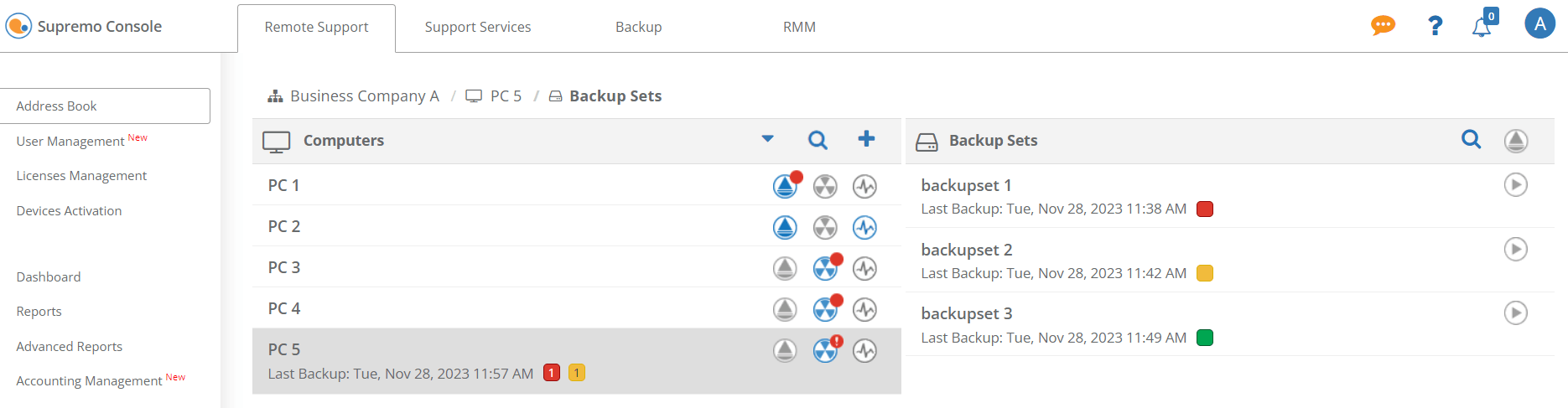
Jeder mit dem Uranium-Backup verknüpfte Computer kann mit diesen Symbolen gekennzeichnet werden:
![]()
- Das Symbol Nr. 1 „Uranium Backup verbunden“ : zeigt an, dass der Client mit der Konsole verbunden ist
- Das Symbol Nr. 2 „Uranium Backup nicht verbunden“: zeigt an, dass es keine Anmeldung an der Konsole in der Uranium Backup-Software gibt
- Das Symbol Nr. 3 „Uranium Backup getrennt“: zeigt an, dass die Konsole direkt von der Uranium Backup-Software abgemeldet wurde
- Das Symbol Nr. 4
- „Update verfügbar“: zeigt an, dass Sie können den Client von der Konsole aus aktualisieren, indem Sie einfach auf das Symbol klicken. (Hinweis: Der Uranium Backup-Dienst muss installiert sein und der Client muss mit der Konsole verbunden sein)
- „Manuell aktualisieren“: Sie müssen den Client manuell aktualisieren; die installierte Uranium-Backup-Version erlaubt keine Aktualisierung des Clients über die Konsole
- Das Symbol Nr. 5 “Uranium Backup offline”: zeigt an, dass der Client mit der Konsole nicht mehr verbunden ist, aufgrund von Internetverbindungsfehlern oder dem Schließen des Uranium Backups
Nach dem Verbinden der Uranium Backup-Clients beginnt die Konsole mit dem Sammeln der Daten der durchgeführten Backup-Sätze.
Jeder Backup-Satz kann mit diesen Symbolen gekennzeichnet werden (um auf die Backup-Sätze eines Clients zuzugreifen, klicken Sie einfach auf den Namen des Computers):
![]()
- Symbol Nr. 1 „Präsenz Backup-Satz geplant„: Kann über die Konsole gestartet werden
- Symbol Nr. 2 „Protokoll anzeigen„: Sie können auf Protokolle in der Liste der Ausführungen des einzelnen PCs zugreifen
Weitere Informationen zu den Resultaten der Backup-Sätze, finden Sie hier.

 English
English
 Français
Français
 Italiano
Italiano
 Português
Português
 Español
Español